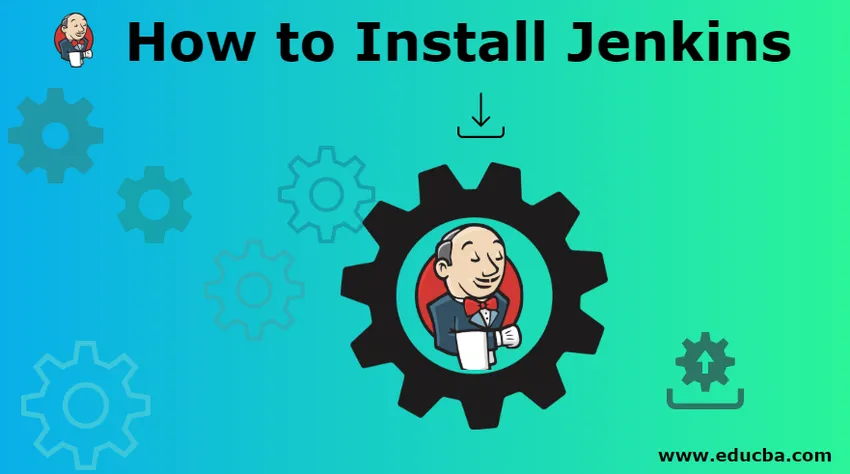
¿Cómo instalar Jenkins?
Jenkins es una herramienta de integración y entrega continua. Ayuda a los desarrolladores en su proceso de desarrollo. Siempre hay una gran demanda de algunas aplicaciones de mejora y multitarea. Jenkins es una de esas herramientas que puede ayudar a los desarrolladores con la integración de código y las instalaciones de entrega por completo.
Entonces, como sabemos, los desarrolladores están trabajando en el desarrollo de código y hay un repositorio asignado para su trabajo para almacenar y compartir entre el equipo. Este repositorio puede ser Git , VSO , Jira o cualquier otra herramienta. Jenkins se asegurará de que, independientemente de las últimas confirmaciones que sucedan al repositorio, no se estropeen, se ejecuta y comprueba si todo está bien o no. Si hay algún tipo de problema relacionado con las compilaciones, tiene una función para informar a la persona en cuestión por correo electrónico.
Jenkins está desarrollado en Java y es una herramienta de código abierto. Usuarios que desean Jenkins en su sistema: descargue Java (JDK o JRE) en su sistema antes. Veamos algunos requisitos del sistema:
- Es bueno comenzar con un mínimo de 256 MB de RAM, prefiera más que el mencionado.
- 1 GB de espacio en el disco duro es el requisito mínimo, prefiero más que esto.
Pasos para instalar Jenkins:
Discutamos los pasos necesarios para instalar Jenkins.
Paso 1: debe escribir 'Jenkins' en cualquier navegador, el primer enlace que aparecerá contiene el enlace para descargar Jenkins.io
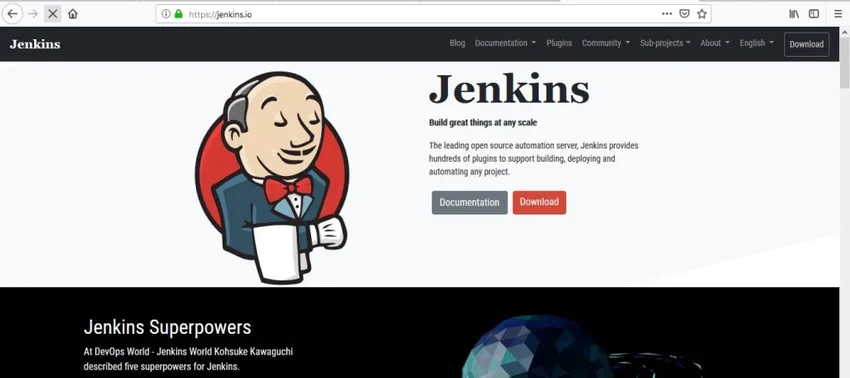
Paso 2: Una vez que esté en el sitio web de Jenkins, verá la opción 'Descargar' disponible en el tablero. Hay 2 tipos de lanzamientos disponibles
- Versión de soporte a largo plazo
- Lanzamiento semanal
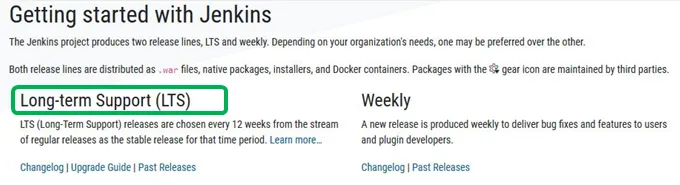
Utilizaremos el enlace de soporte a largo plazo para la plataforma Windows: la última versión es 2.150.3.
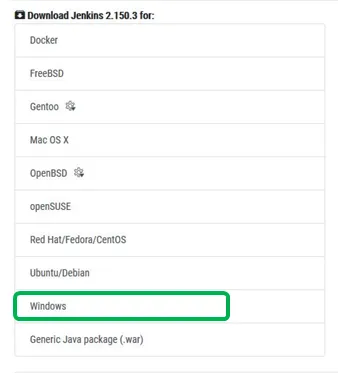
Nota : Una cosa crucial para discutir con nuestros lectores es que hay dos formas de instalar la aplicación Jenkins.
- Ejecute Jenkins como un servicio, esto comienza sin que ningún usuario inicie sesión. El instalador de Windows es la forma preferida y también la forma más fácil de hacerlo.
- Si eres un usuario avanzado, también puedes descargar el archivo de guerra de Jenkins e implementarlo
Continuaremos con el modo de instalación de Windows - 1er uno
Una vez que haga clic en el botón 'Descargar', aparecerá la siguiente pantalla y el proceso de descarga ha comenzado. Una vez completada la descarga, navegue a la ubicación de descarga y ejecute la aplicación.
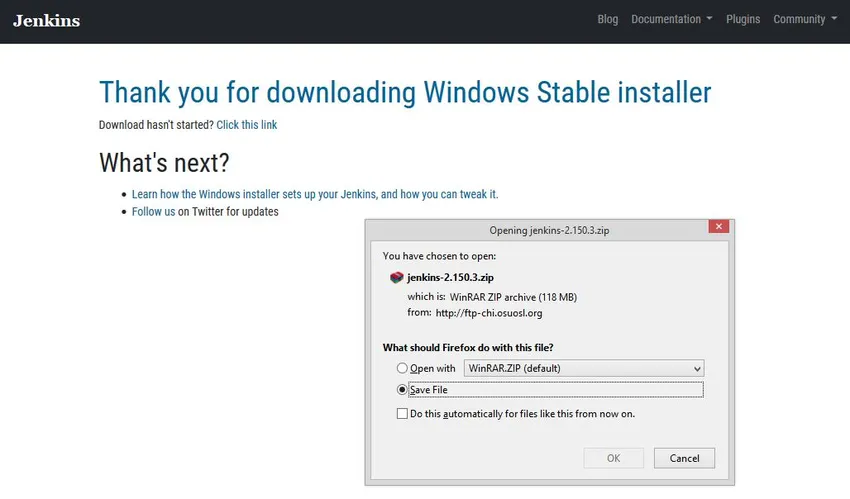
Paso 3: Abra el archivo zip y verá el paquete de instalación de Windows en él. Haga doble clic y comenzará el proceso de instalación. Puede ver la ventana de Configuración con Jenkins 2.150.3 Siga la pantalla mencionada a continuación. Haga clic en el botón 'Siguiente'.
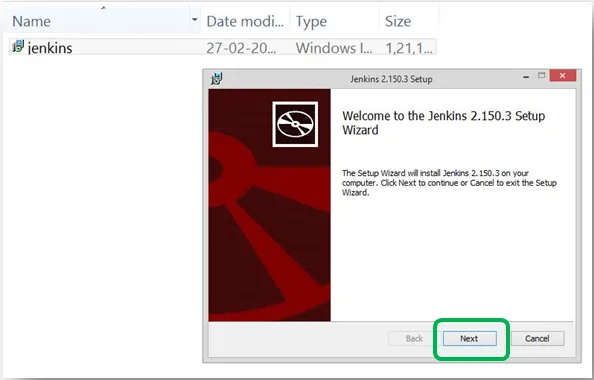
Paso 4: La siguiente pantalla le pregunta sobre la ubicación para guardar el archivo. La ubicación predeterminada también se menciona en la pantalla. Si no tiene ningún motivo específico para cambiar, déjelo como está, consulte la pantalla mencionada a continuación.

Paso 5: haz clic en el botón de instalación para ejecutar el proceso. Consulte la pantalla a continuación.

Paso 6: Al final, verá la siguiente pantalla que dice 'Completó la configuración de Jenkin2.150.3. Haga clic en el botón Finalizar para detener el proceso de instalación de Jenkins. Después de esto, obtendrá una opción para abrir su archivo, tenemos que abrirlo a través de cualquier navegador. Veamos qué pasa -

Y en el puerto 'localhost8080' verá la siguiente pantalla. La primera pantalla es de la dirección localhost8080 y la segunda el mensaje que recibirá.
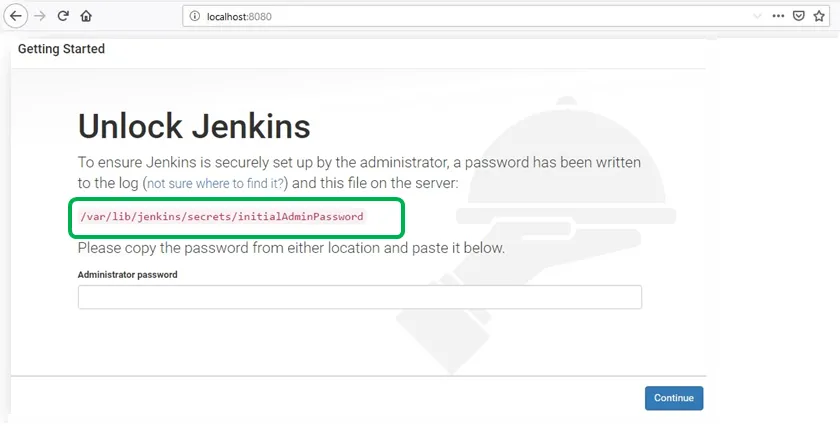
Paso 7: Ahora lo primero para desbloquear Jenkins es 'Contraseña', sí, debe proporcionar la contraseña de administrador inicial. Veamos cómo podemos hacer esto. Y la contraseña se establece en este directorio.
Directorio: / var / lib / Jenkins / secrets / initialAdminPassword
Simplemente copie los siguientes detalles y péguelo en el directorio del explorador de carpetas. Veamos cómo podemos hacer esto. Copié "/ var / lib / Jenkins / secrets" y lo pegué en el explorador de carpetas. Siga la pantalla a continuación para comprender mejor

Un usuario tiene que abrir la contraseña de initladmin haciendo clic en ella. Se resalta en la pantalla de arriba con un rectángulo rojo. Ábralo con su editor (como Notepad o Notepad ++). Sigue la siguiente pantalla.

Paso 8: Copie esta contraseña y péguela en la ventana de Jenkins abierta en el navegador.

Pegar la contraseña
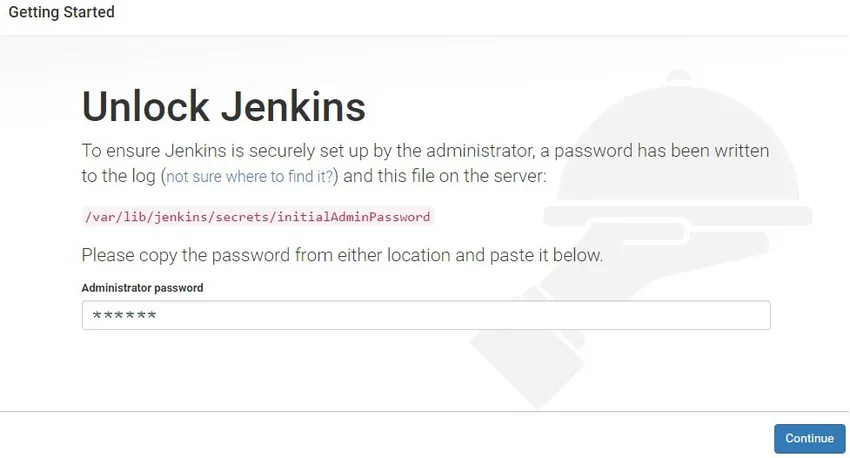
He pegado mi contraseña y hago clic en Continuar.
Paso 9: Ahora en la siguiente pantalla, obtendremos la pantalla 'Personalizar Jenkins'. Nuevamente, hay 2 opciones para que los usuarios prefieran.
- Instalar complementos sugeridos
- Seleccione complementos para instalar
Elegiremos la primera opción, ya que es la lista de complementos más utilizada preferida por los miembros de la comunidad. Además, si tiene algún propósito específico, entonces solo prefiere la segunda opción.
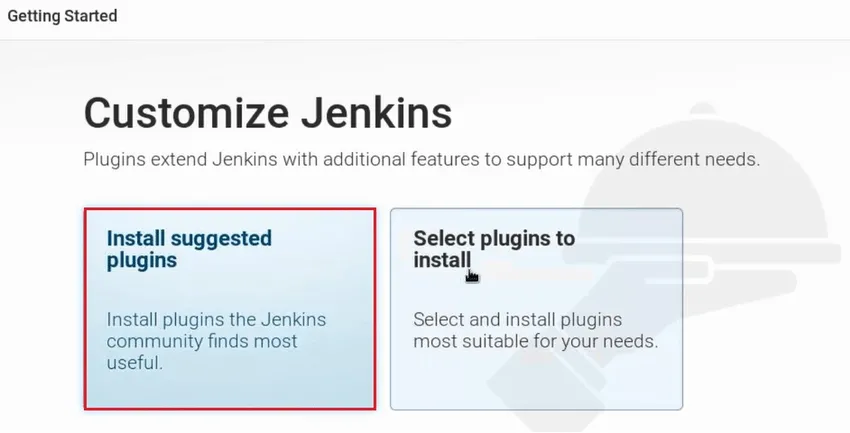
Con esto, los complementos recomendados comenzarán a descargarse. Veamos la pantalla relacionada.

Lo anterior es la pantalla de instalación sugerida. Podemos ver que hay tantas cosas útiles que están unidas. Tiene los complementos para Git, LDAP, SSH Slaves. Una vez que todos los complementos se hayan instalado correctamente en su Jenkins, será redirigido automáticamente a la página mencionada a continuación.
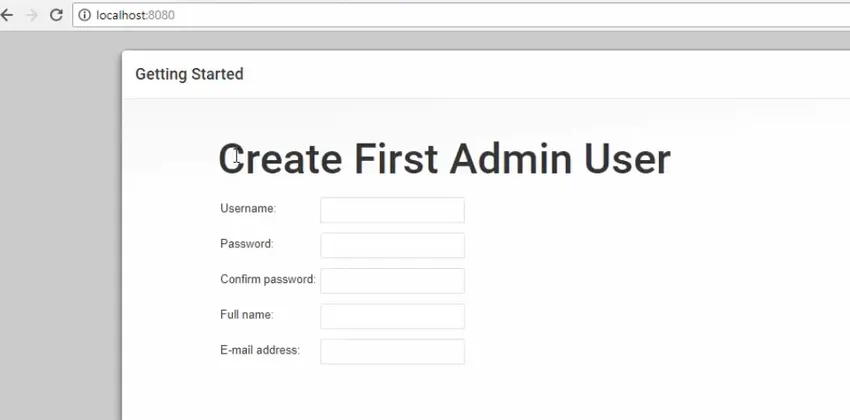
Paso 10: complete los siguientes campos:
- Nombre de usuario
- Contraseña
- Confirmar contraseña
- Nombre completo
- Dirección de correo electrónico
Una vez que se proporcionan los detalles, haga clic en el botón 'Guardar y finalizar' y obtendrá la siguiente pantalla. Lo que significa que Jenkins está instalado correctamente y está listo para comenzar.
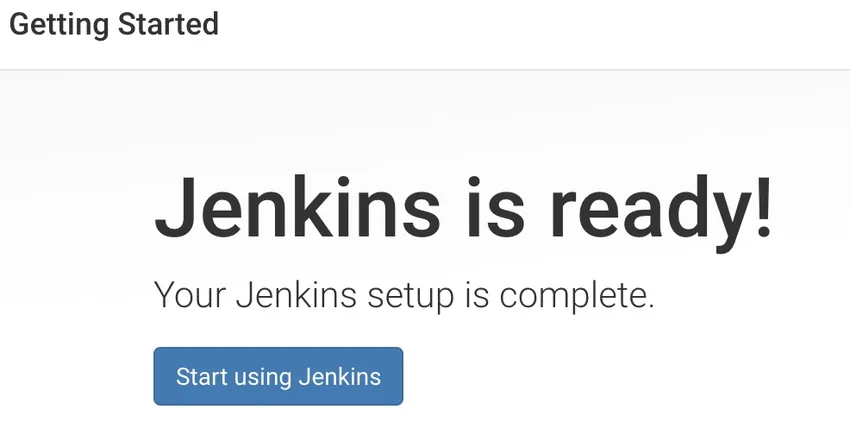
Paso 11: Deben realizarse algunos últimos pero cruciales trabajos. Una vez que la pantalla anterior aparece frente a usted, debe abrir la carpeta donde está presente la carpeta Jenkins (en su sistema local). Simplemente vaya a la configuración de la unidad C y del archivo de programa y busque la carpeta 'Jenkins'. Consulte la pantalla a continuación para una mejor comprensión
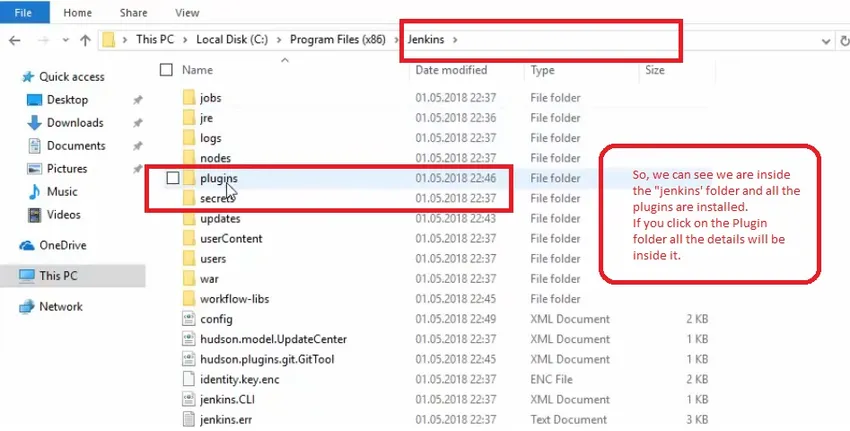
Así es como instalaremos Jenkins en nuestro sistema local. Antes de concluir esta importante discusión con nuestros lectores, veamos qué puede hacer Jenkins por sus usuarios. Hemos presentado algunas responsabilidades clave de Jenkins:
- Capacidad incorporada de alojamiento interno
- Fuente abierta
- Gran herramienta para construir, implementar y lanzar
- Conjunto de complementos altamente rico con documentación completa
- Integraciones de abrazos disponibles
- Configuración fácil
- Gran base de usuarios
Artículos recomendados
Esta ha sido una guía sobre cómo instalar Jenkins. Aquí hemos discutido diferentes pasos para instalar Jenkins en nuestra ventana. También puede consultar los siguientes artículos para obtener más información:
- Diferentes usos de Jenkins
- Diferencias entre Jenkins y Travis CI
- Comparación de Jenkins y Bamboo
- Jenkins vs CircleCI - Comparaciones
- Jenkins vs Hudson